Trim videoer på nett
Trim bort uønsket materiale og feil fra lyd og video gratis med videotrimmeren i Clipchamp.
Alt-i-ett-videoverktøysett
Trim ressurser på noen sekunder
Trim lyd, videoer, taleopptak, bilder og GIF-filer på nettet uten krav til nedlasting.Rediger dine egne ressurser, eller velg arkivklipp å trimme uten at det går utover kvaliteten eller videooppløsningen.
Finpusse videoer og voiceovers
Fjern pinlig stillhet, overflødig materiale og distraksjoner fra videoer og lydopptak gratis. Fremhev hovedfokuset til videoen for å vise frem historien din og holde seerne underholdt lenger.
Transformer klipp for sosiale medier
Trim YouTube-videoer på nettet for raskt å gjøre dem til høydepunktsvideoer og historier. Endre bruksområde for videoer på en enkel måte, slik at de passer tidsbegrensningene til forskjellige sosiale medier, på bare noen få klikk.
Trimme videoer på nettet i Clipchamp
Fang seernes oppmerksomhet lenger
Slett uønskede nettkameraopptak fra opplæringsvideoer for å få innholdet til å se mer profesjonelt ut.
Rediger bort lange pauser eller fyllord ved å trimme voiceovers på nettet.
Bevar engasjementet ved å legge til rotasjonsoverganger eller spesialeffekter mellom trimmede klikk for å skape spenning.
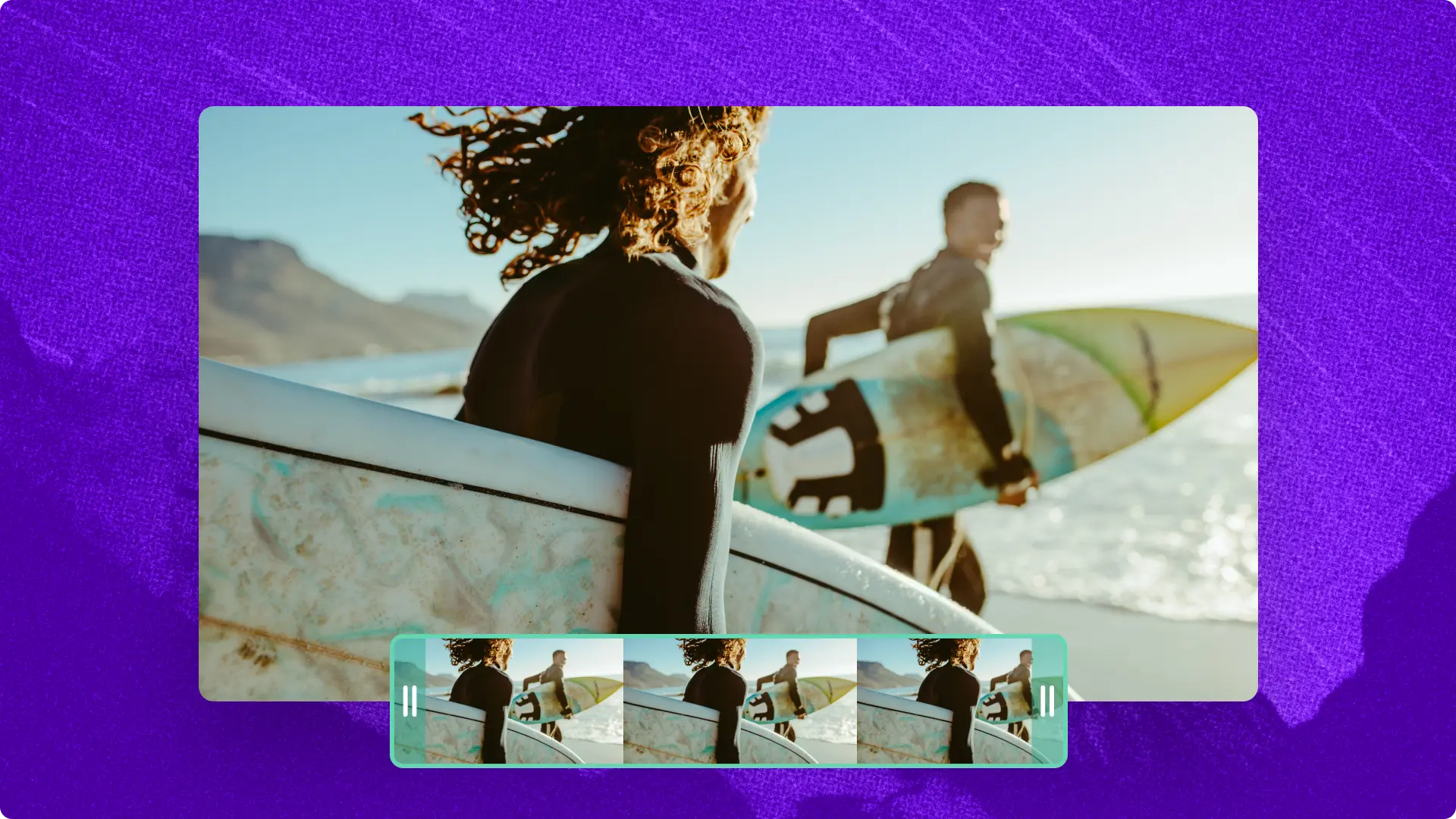
Vis frem det som er viktig
Bruk videoklipperen til å klippe intro- eller outroklipp fra publiserte videoer slik at du enkelt kan bruke dem på nytt på sosiale medier..
Velg bestemte deler av et lydspor som matcher videomaterialet ditt best.
Slå sammen trimmede klipp ve hjelp av fjerning av mellomrom for å lage engasjerende lysbildefremvisningsvideoer.

Hold videoene ensartet
Klipp GIF-filer og overlegg slik at de passer med videoen, for en sømløs finish.
Sett tonen for YouTube-videoene ved å legge til trimmet royalty-fri intromusikk.
Beskjær videoer fra samlingen for å fremheve estetikken og varemerkingen.
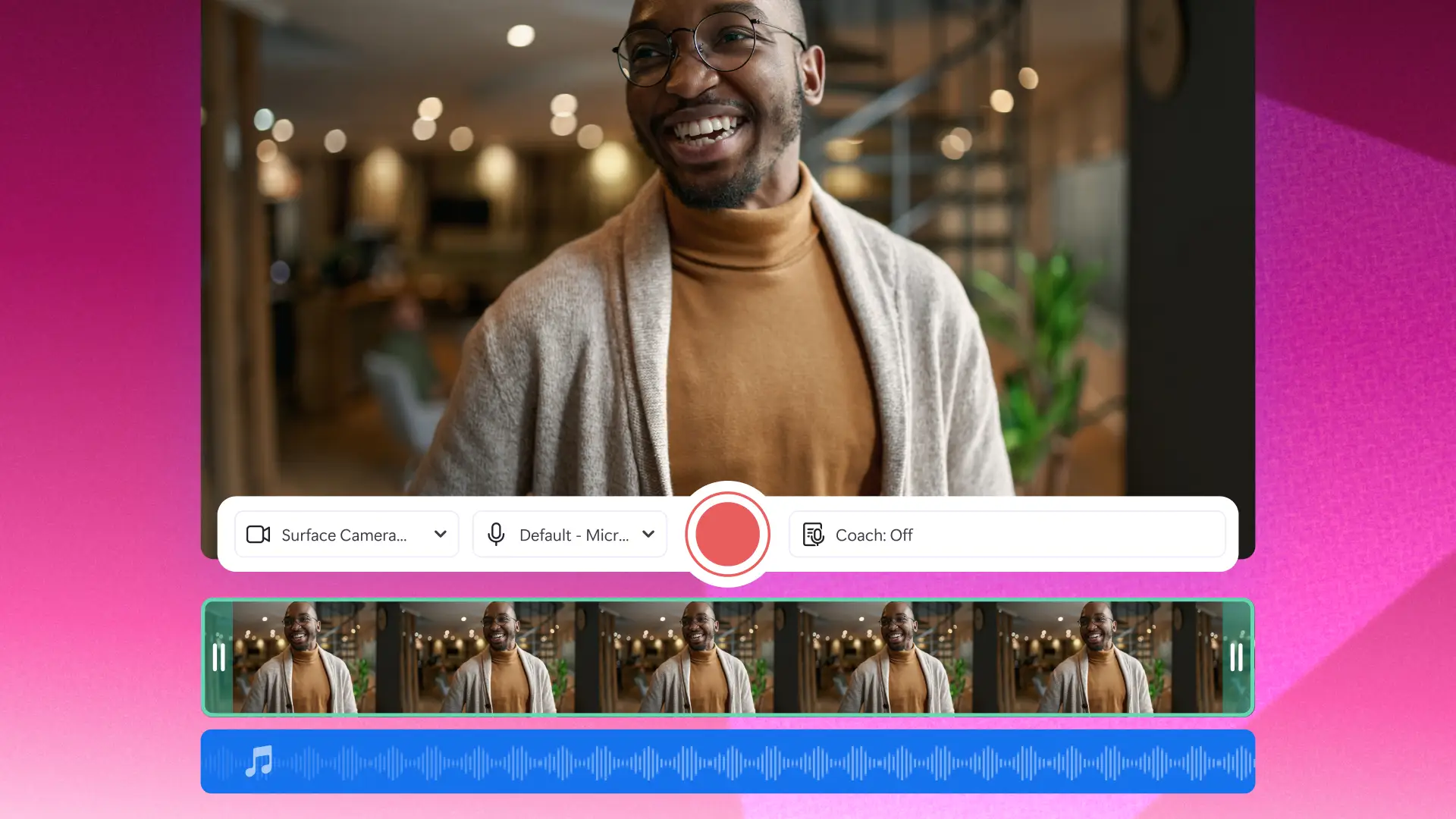
Finn ut hvordan du trimmer videoer som en proff.
Les den trinnvise veiledningen om hvordan du beskjærer en video kostnadsfritt.

Watch and learn
Les våre relaterte blogger
Vanlige spørsmål
Hva er forskjellen mellom trimming, klipping og beskjæring?
Trimming reduserer lengden ved å klippe bort deler i begynnelsen eller slutten av videoen. Klipping er å fjerne deler av selve videoen for å forkaste dem eller bruke dem et annet sted i videoen. Beskjæring fjerner uønskede ytre områder for å få videoen til å passe til et nytt størrelsesforhold.
Reduseres kvaliteten på videoen når den trimmes?
Trimming av en video reduserer ikke kvaliteten. Sørg for at videoens originale format er kompatibelt med Clipchamp for å unngå eksport i lavere oppløsning. Videoredigeringsprogrammet vårt godtar videofiler i MP4, MOV, WEBM, AVI, DIVX, FLV, 3GP, WMV, VOB, DCM og MKV. Finn mer informasjon om støttede formater her.
What media formats can I use in Clipchamp?
Clipchamp video cutter accepts popular formats like MP4, MOV, WEBM, AVI, DIVX, FLV, 3GP, WMV, VOB, DCM, and MKV video files.
How to cut the middle of a video online?
To cut the middle of a video in Clipchamp, move the scrubber on the timeline to the specific timestamp, then click on the split button. This will create a cut on your video and split the video into two clips.
How to trim a video in Windows?
Trim a video easily using the Clipchamp video trimmer in your browser or by downloading the Microsoft Clipchamp Windows app.


